3 helppoa tapaa toistaa musiikkia Xbox Onella pelaamisen aikana
Haluatko toistaa musiikkia taustalla pelatessasi Xbox Onella? Vaikka monissa videopeleissä on upeita ääniraitoja pelaamisen mukana, monet pelaajat haluavat silti kuunnella omaa musiikkiaan. Oletko yksi heistä?
Jos sinulla on monia hienoja kappaleita, jotka on kerätty Apple Music -sovellukseen, haluat ehkä synkronoida ne Xbox Onen kanssa samalla tilillä ja toistaa niitä taustalla pelatessasi Xbox Onea. Onko Xbox Oneen Apple Music -sovellusta, aivan kuten Spotify ja Pandora? Apple Musicin soittaminen Xbox Onella?
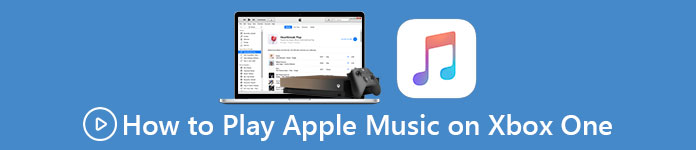
On helppo selvittää, että Xbox Onessa ei ole erityistä Apple Music -sovellusta. Mutta joidenkin muiden siellä tarjottujen musiikkisovellusten avulla voit toistaa taustamusiikkia tällä Microsoft-pelikonsolilla. Tämä viesti jakaa 3 tapaa toistaa musiikkia Xbox Onella.
Osa 1. Musiikin toistaminen Xbox Onella
Kuten edellä mainittiin, Xbox One -kauppa tarjoaa käyttäjille monia musiikkisovelluksia nauttimaan musiikista taustalla pelaamisen aikana, kuten Spotify, Pandora, SoundCloud, iHeartRadio, MyTube, Groove Music ja paljon muuta. Tässä osassa otamme suositun Spotifyn esimerkiksi siitä, kuinka voit soittaa musiikkia Xbox Onella.
Vaihe 1. Ensinnäkin, sinun pitäisi mennä Microsoft Store, Xbox One -kauppa. Kun korostat myymäläkuvaketta, paina A Xbox One -ohjaimella sen avaamiseksi.
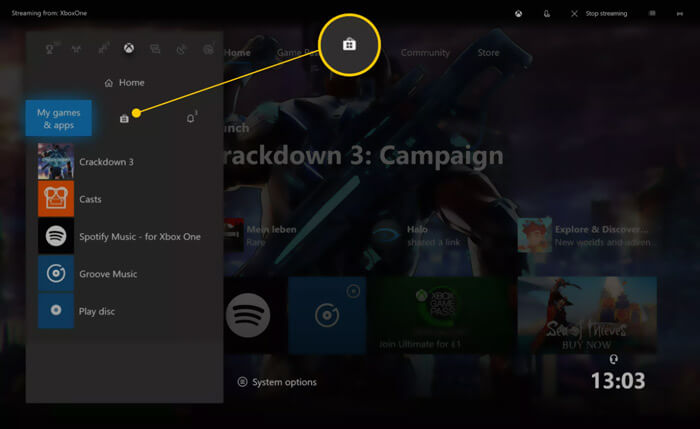
Vaihe 2. Siirry kohtaan Hakupalkki ja kirjoita musiikkisovelluksen nimi näyttönäppäimistöllä. Täällä voit kirjoittaa Spotify paikantaa se. Valitse se alla olevista hakutuloksista ja paina A. Napsauta Saada -painiketta asentaaksesi Spotify-sovelluksen Xbox Oneen.
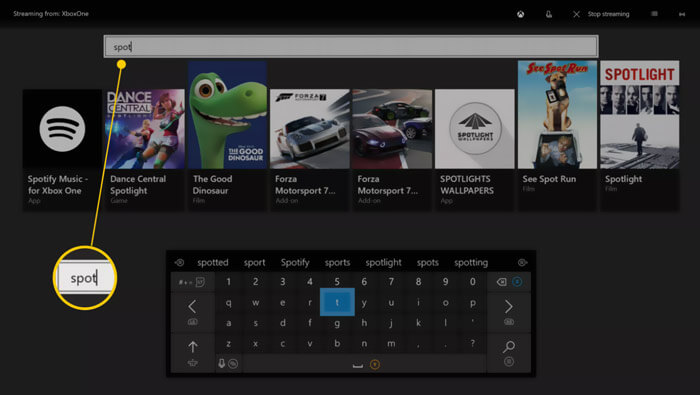
Vaihe 3. Takaisin Omat pelit ja sovellukset ja valitse Näytä kaikki. Vieritä alas kohtaan Sovellukset vasemmasta ruudusta ja etsi sitten juuri asentamasi Spotify-sovellus.
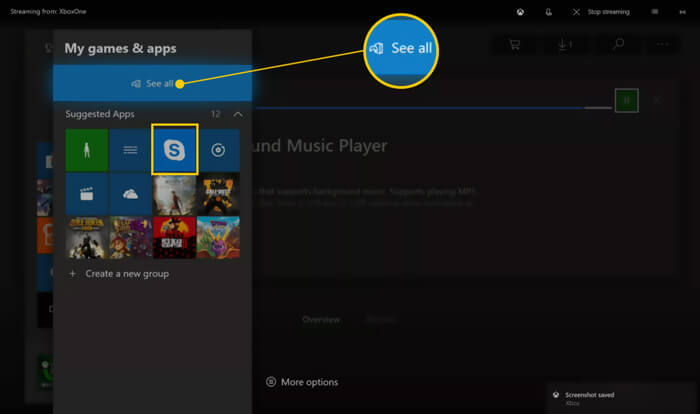
Vaihe 4. Avaa tämä musiikkisovellus Xbox Onelle ja etsi kappaleita tai soittolistoja, jotka haluat toistaa, kun pelaat videopeliä. Klikkaa pelata -painiketta toistaaksesi sen.
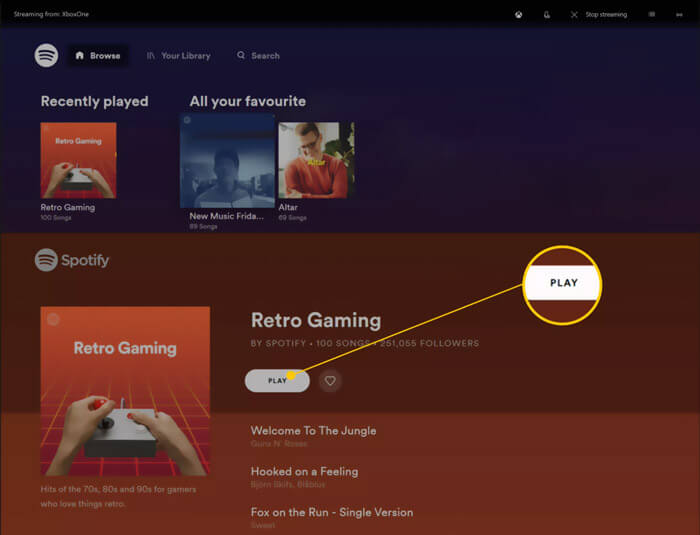
Nyt voit nauttia musiikista pelatessasi Xbox Onella. Huomaa, että kaikkia musiikkisovelluksia ei saa toistaa videopeliä toistettaessa. Spotify ja Pandora voivat toimia normaalisti.
Osa 2. Musiikin toistaminen Xbox Onella puhelimesta
Se on suuri vaatimus, että monet pelaajat haluavat toistaa musiikkia Xbox Onella puhelimesta. Jos haluat toistaa kappaleita Apple Musicista, voit luottaa AirServer. Sen avulla voit suoratoistaa musiikkia Xbox Onella puhelimesta. Tämän sovelluksen voi ladata suoraan Xbox One Storesta osoitteesta $20.
Vaihe 1. Siirry Xbox One Storeen ja etsi AirServer Xbox Edition. Voit käyttää samanlaista tapaa asentaa se. AirServer tarjoaa ilmaisen kokeiluversion. Voit kokeilla joitain perusominaisuuksia ennen sen ostamista.
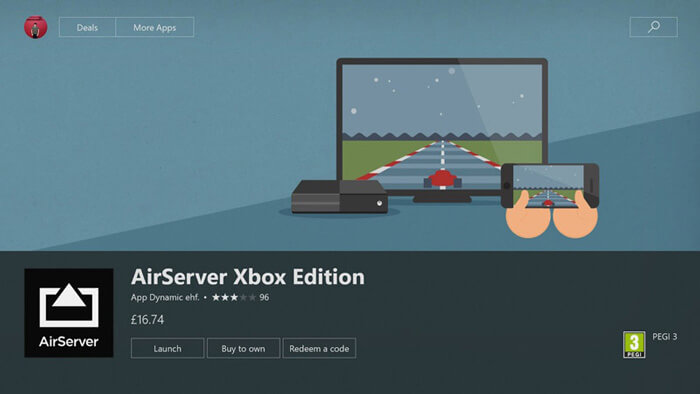
Vaihe 2. Siirry App Storeen ja asenna AirServer Connect -sovelluksen iPhonessa. Avaa sitten AirServer Xbox Onella ja paina A näyttääksesi ruudun QR koodi.
Vaihe 3. Sinun on käytettävä Skannaa QR-koodi ominaisuus siihen. Sinun on sallittava kameran käyttö.
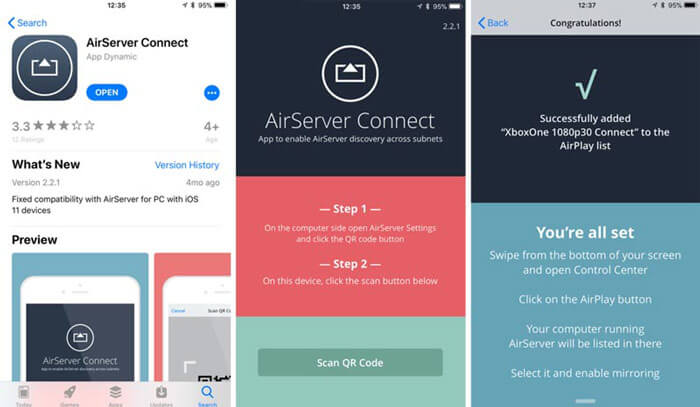
Vaihe 4. Kaikkien näiden toimintojen jälkeen voit avata Apple Music ja toista sitten haluamasi kappale. Nouse Ohjauskeskus iPhonessa ja napauta AirPlay -kuvaketta. Valita Xbox One laiteluettelosta. Nyt Apple Musicia voidaan toistaa taustalla Xbox Onella. Tällä menetelmällä voit toistaa myös muuta musiikkia Xbox Onella puhelimesta.
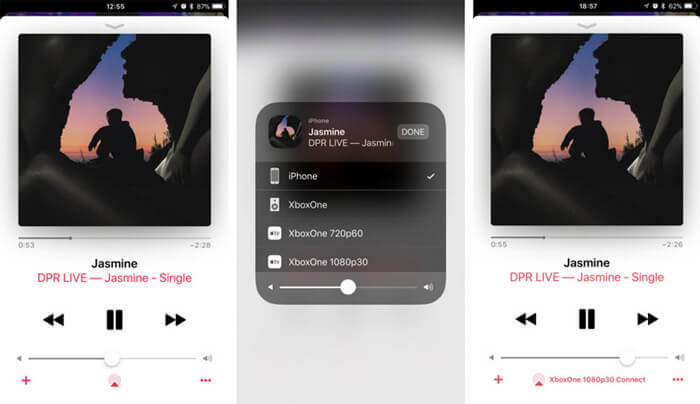
Osa 3. Musiikin toistaminen Xbox Onella USB-aseman kautta
Xbox One tukee mediatiedostojen toistoa siirrettävältä USB 1.0-, 2.0- tai 3.0-asemalta. Xbox tukee useita suosittuja äänimuotoja, kuten MP3, AAC, WAV, WMA, 3GP-ääni, ADTS ja paljon muuta. Voit ladata kappaleita ja toistaa niitä sitten Xbox Onella USB-aseman kautta.
Koska Apple Musicin kappaleita suojaa DRM. Joten sinun on muunnettava musiikki MP3: ksi Xbox Onelle. Tässä suosittelemme ilmaista äänen muuntotyökalua, Ilmainen online-äänimuunnin auttaa muuntamaan musiikkia Xbox Oneksi. Se pystyy muuntamaan äänitiedoston ilman laadun heikkenemistä.
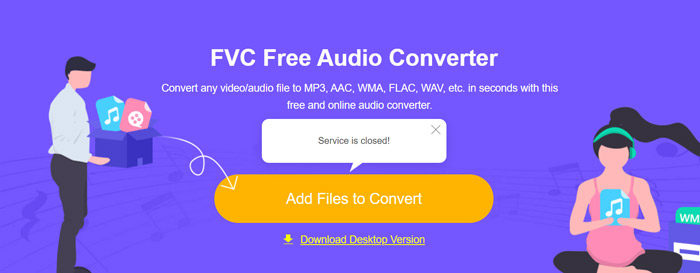
Siirry tämän ilmaisen musiikin Xbox One -muunnokseen selaimellasi. Se on yhteensopiva minkä tahansa usein käytetyn verkkoselaimen kanssa, mukaan lukien Chrome, IE, Firefox ja Safari. Klikkaa Lisää tiedosto muunnettavaksi -painiketta asentaaksesi pienen käynnistystiedoston musiikin muuntamista varten. Sitten voit lisätä kappaleesi siihen ja tehdä muunnoksen helposti.
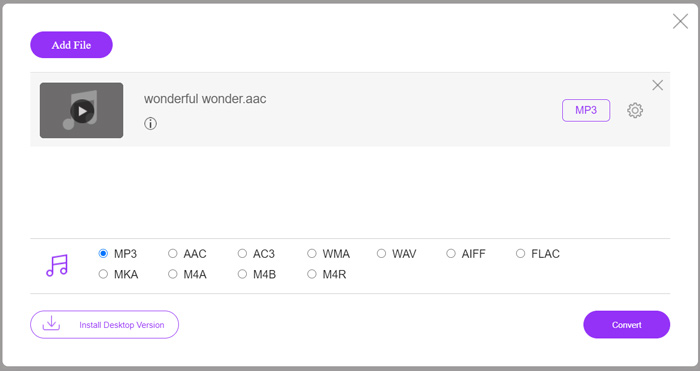
Äänen muuntamisen jälkeen voit liittää nämä kappaleet Xbox Oneen USB-asemalla. Avaa Music Player Xbox Onella, etsi ja toista sitten musiikkia taustalla pelatessasi.
Osa 4. Usein kysyttyjä kysymyksiä musiikin toistamisesta Xbox Onella
Kysymys 1. Voitteko käyttää AirPodeja Xbox Onessa?
Ei. Et voi yhdistää Apple AirPod -laitteita Xbox One -konsoliin. Lisäksi AirPod-laitteiden yhdistäminen Xbox-ohjaimen kuulokeliitäntään on mahdotonta.
Kysymys 2. Onko Xbox Onella Bluetooth?
Ei. Microsoftin Xbox Onella ei ole Bluetooth-tukea. Se ei tarjoa sisäänrakennettua tapaa yhdistää mitään Bluetooth-laitetta pelikonsoliin.
Kysymys 3. Kuinka aloittaa Xbox One -juhlat?
Voit aloittaa yhden Xbox One -juhlan helposti kutsumalla ystäväsi Ystävät-keskuksesta. Valitse ystävä, jonka haluat kutsua, valitse Lähetä ja valitse sitten Juhlakutsu. Voit myös valita ystäväsi hänen pelikortillaan, vierittää alas kohtaan Liity ja valita sitten Juhlat.
Johtopäätös
Kuinka toistaa musiikkia pelattaessa Xbox Onella? Tämän viestin lukemisen jälkeen voit löytää 3 hyödyllistä tapaa pelata mitä tahansa musiikkia, mukaan lukien Apple Music -kappaleita, taustalla Xbox One -pelikonsolissa.



 Video Converter Ultimate
Video Converter Ultimate Näytön tallennin
Näytön tallennin



